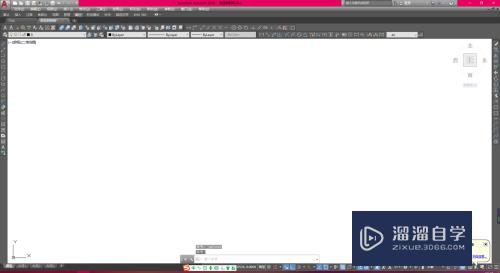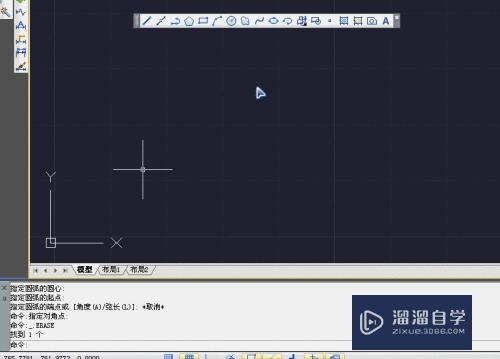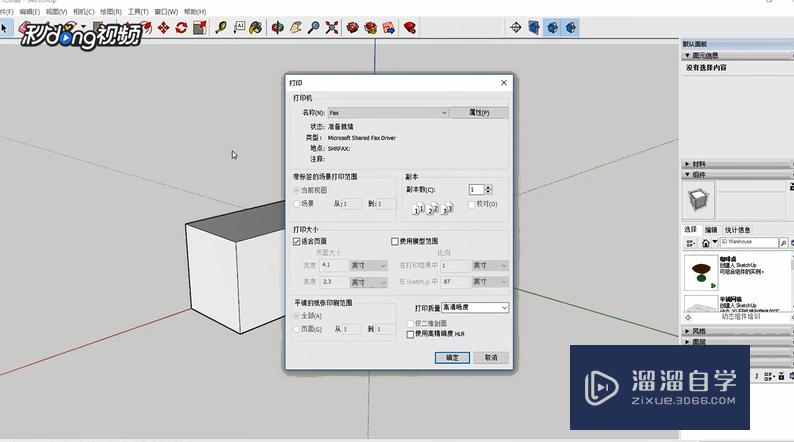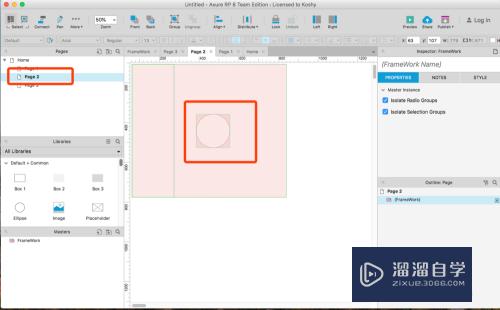文本数据怎么导入到Excel文件(文本数据怎么导入到excel文件里)优质
有时候会需要把TXT里面的文本和数据内容。粘贴到Excel里面去使用。或者借助软件进行排版数据等等。可是文本数据怎么导入到Excel文件呢?知道方法就很简单了。下面小渲来分享方法给大家。
工具/软件
硬件型号:神舟(HASEE)战神Z7-DA7NP
系统版本:Windows7
所需软件:Excel 2020
方法/步骤
第1步
首先。打开Excel工作表。
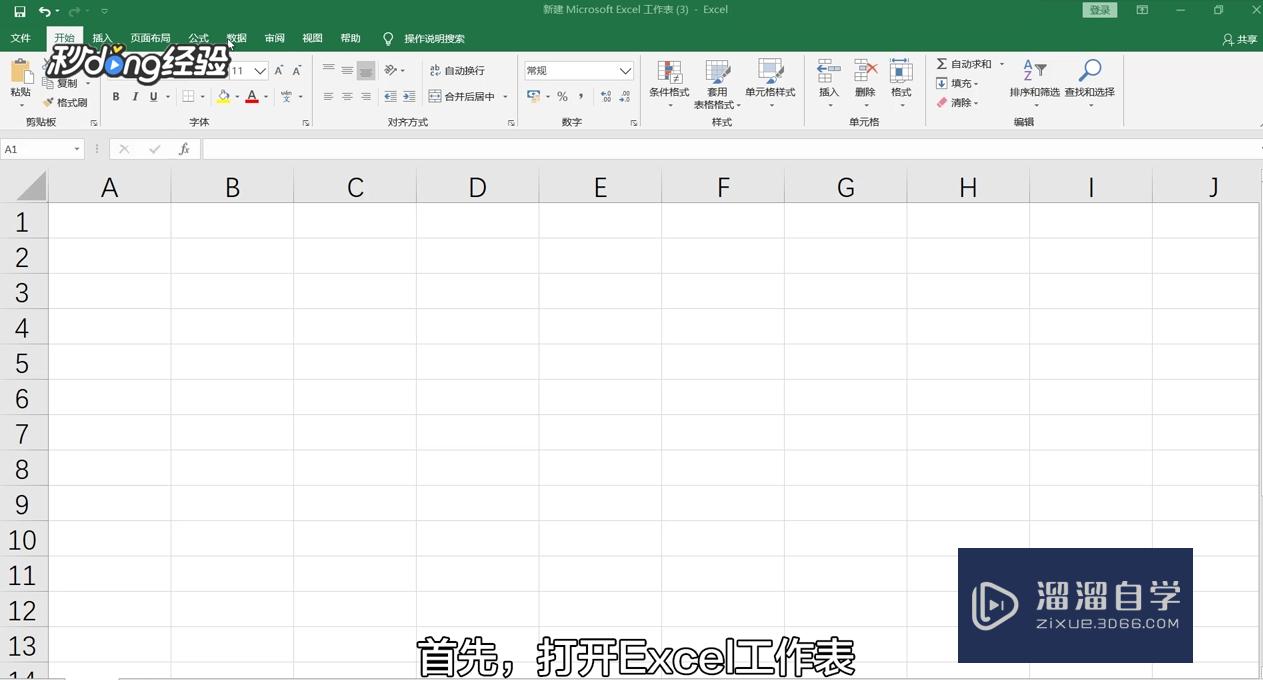
第2步
点击菜单里数据。
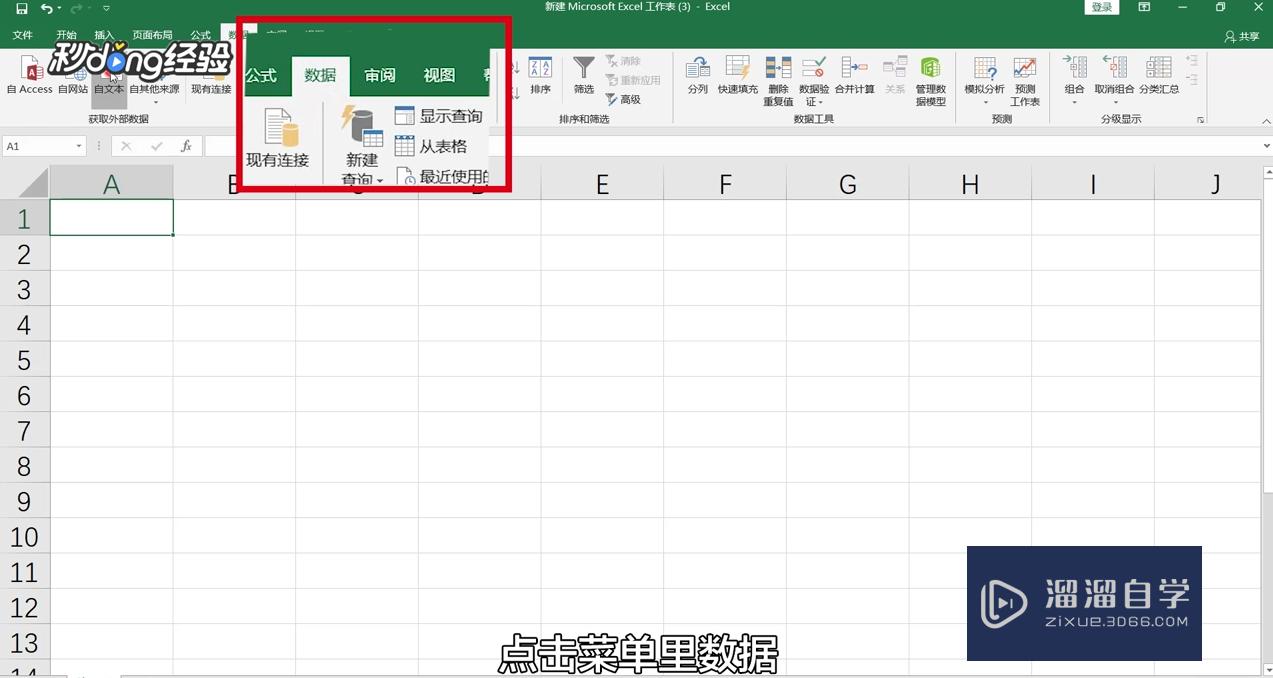
第3步
找到其中的自文本选项。
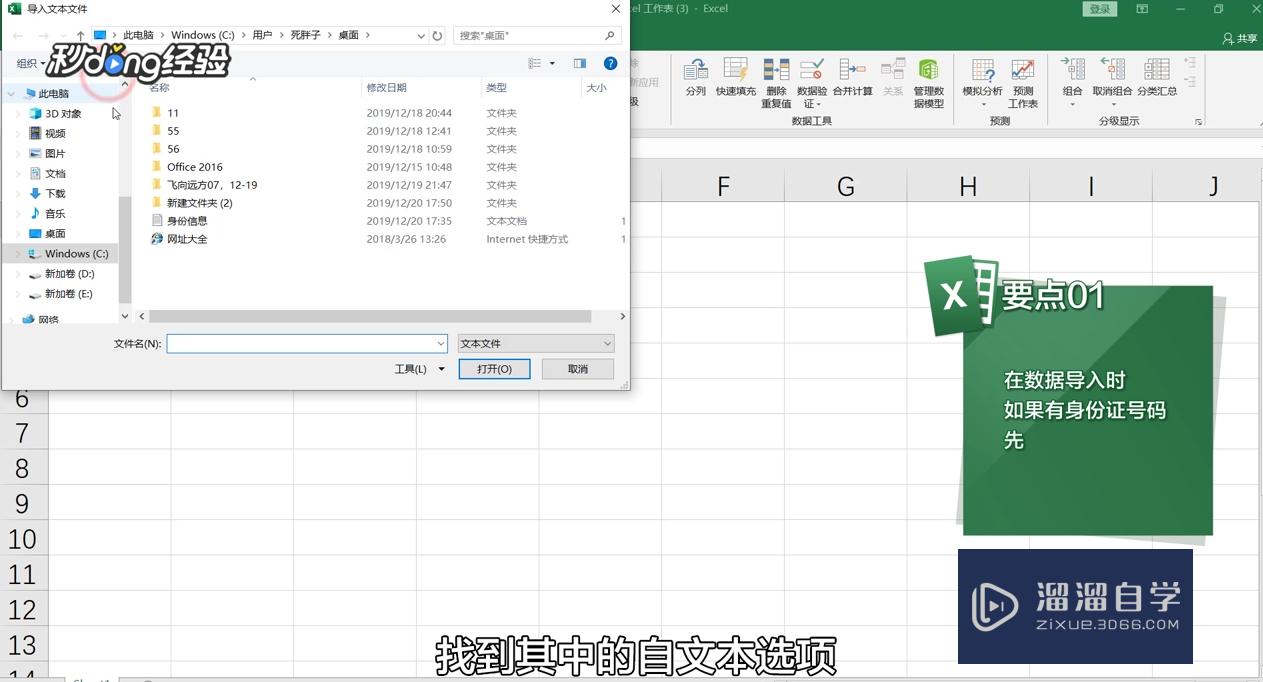
第4步
选择要导入的文本文件。
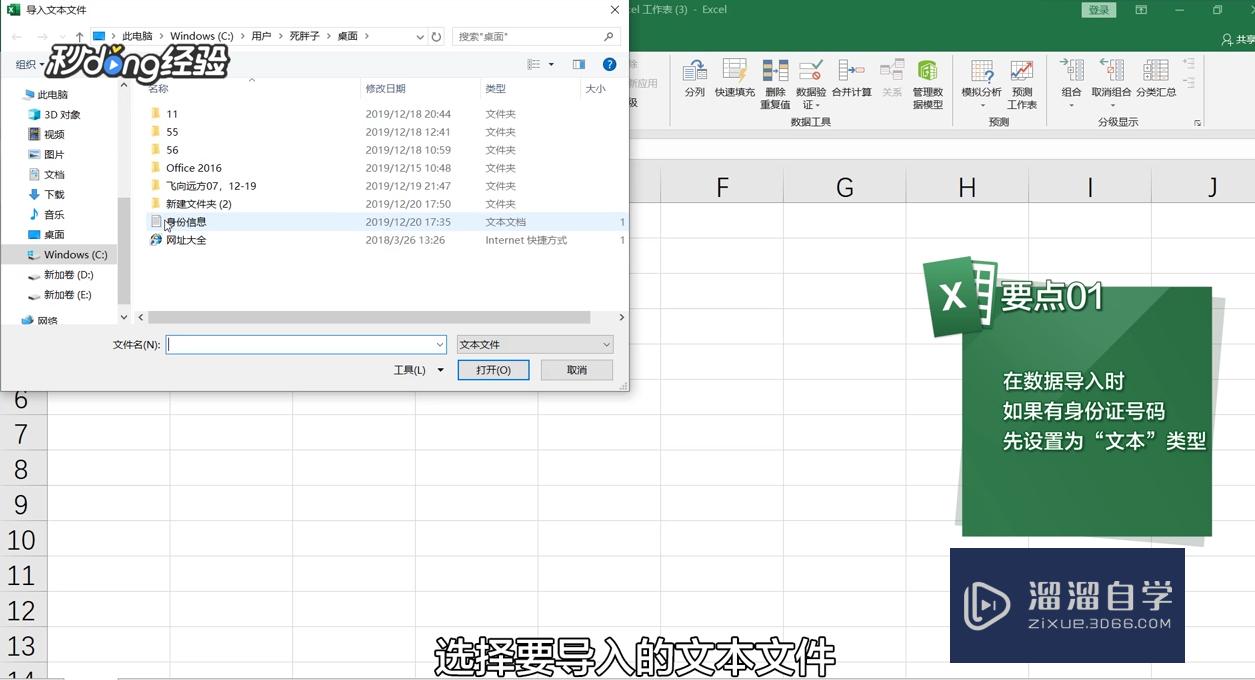
第5步
然后点击导入。
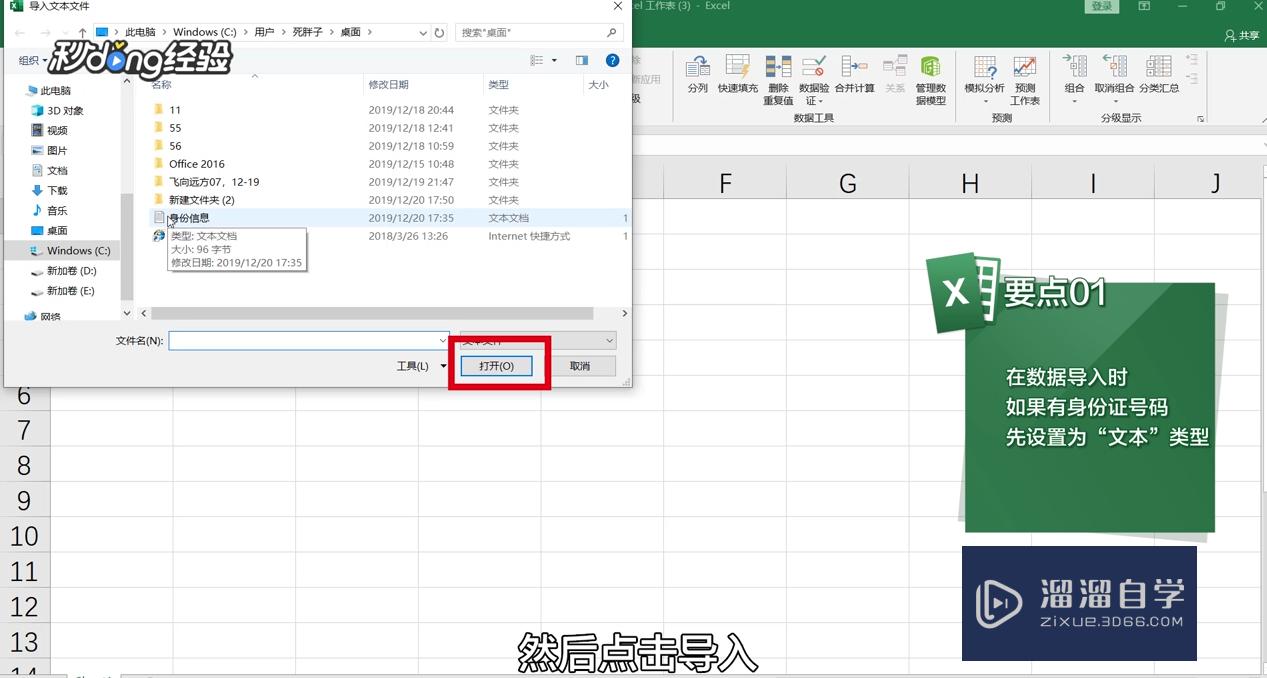
第6步
在弹出的文本导入向导步骤1对话框中。。
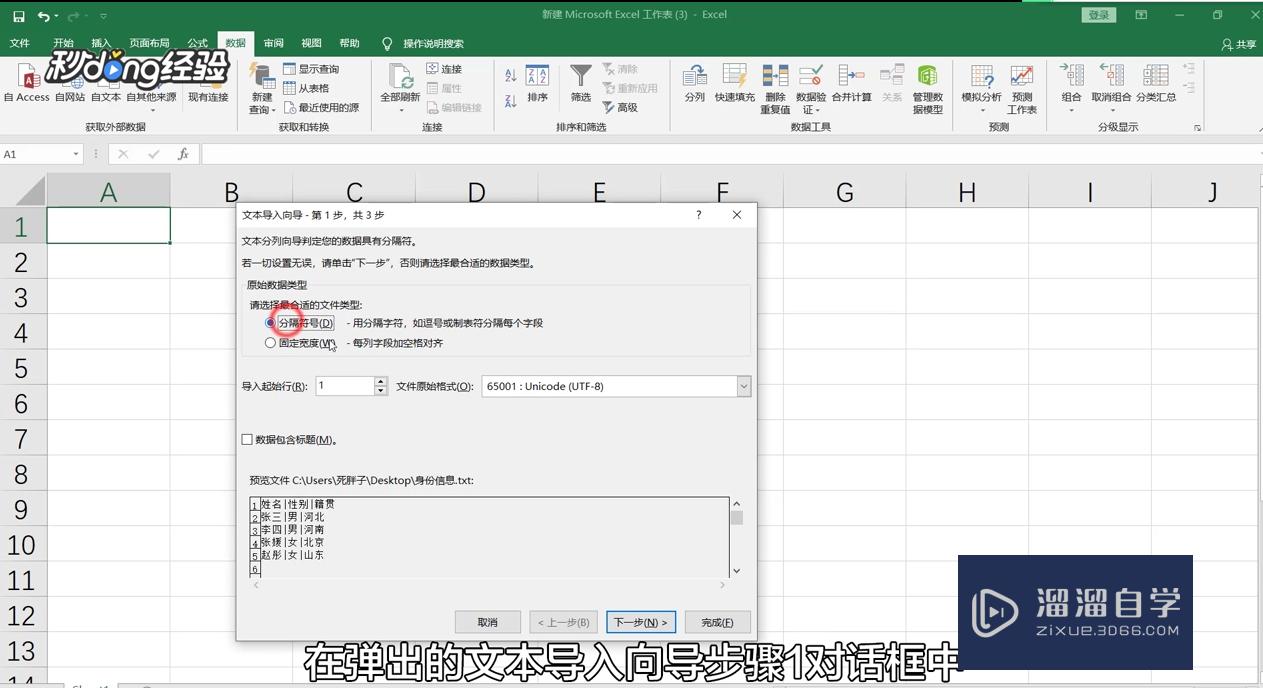
第7步
选择分隔符号。点击下一步。
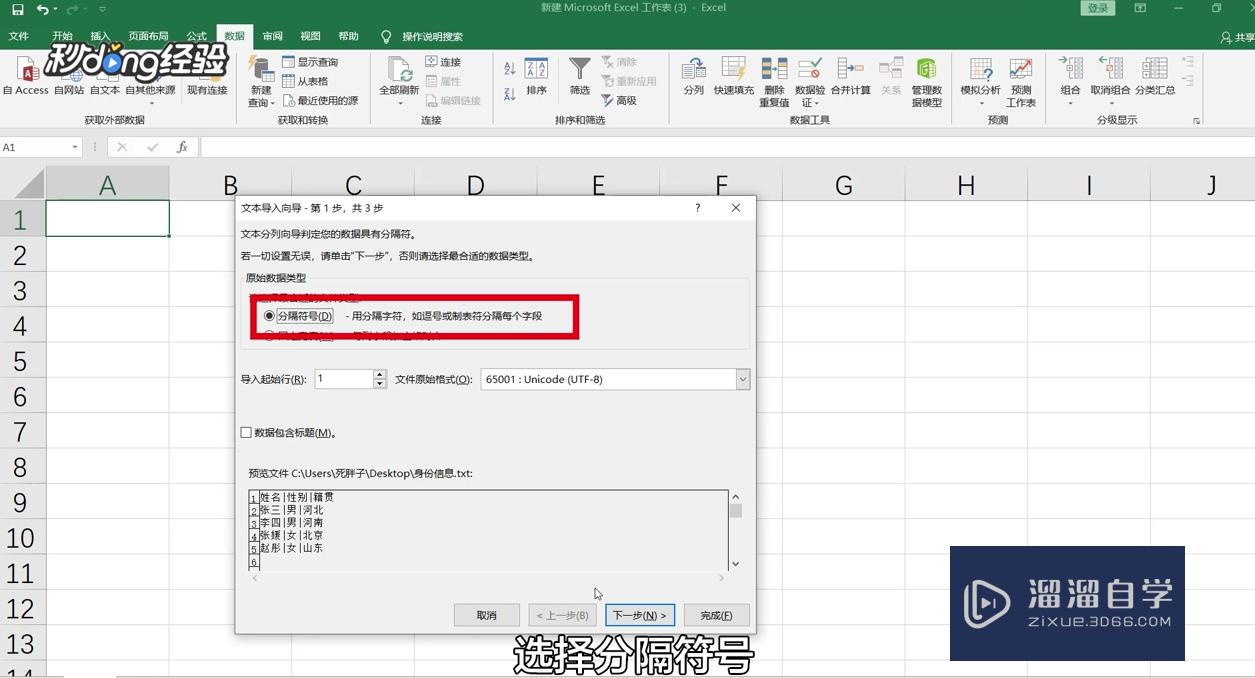
第8步
然后。在弹出的文本导入向导步骤2对话框中。

第9步
在分隔符号里勾选其它。
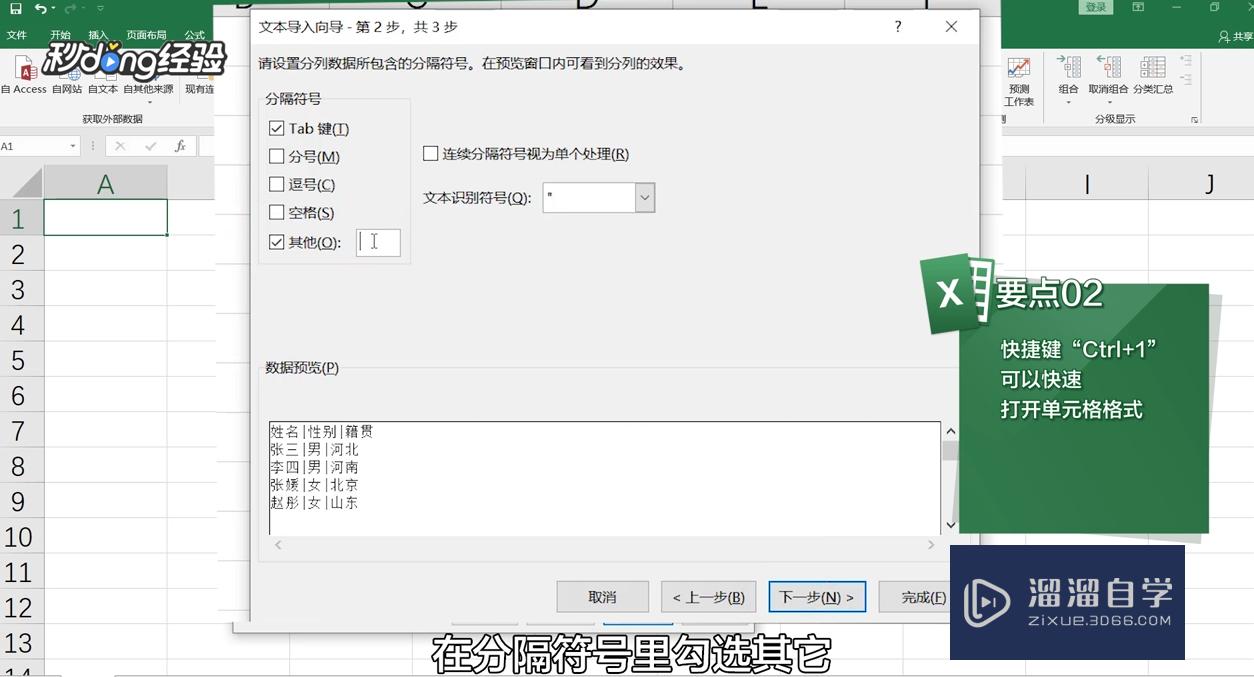
第10步
并在后面的输入框里。输入“|”。点击下一步。
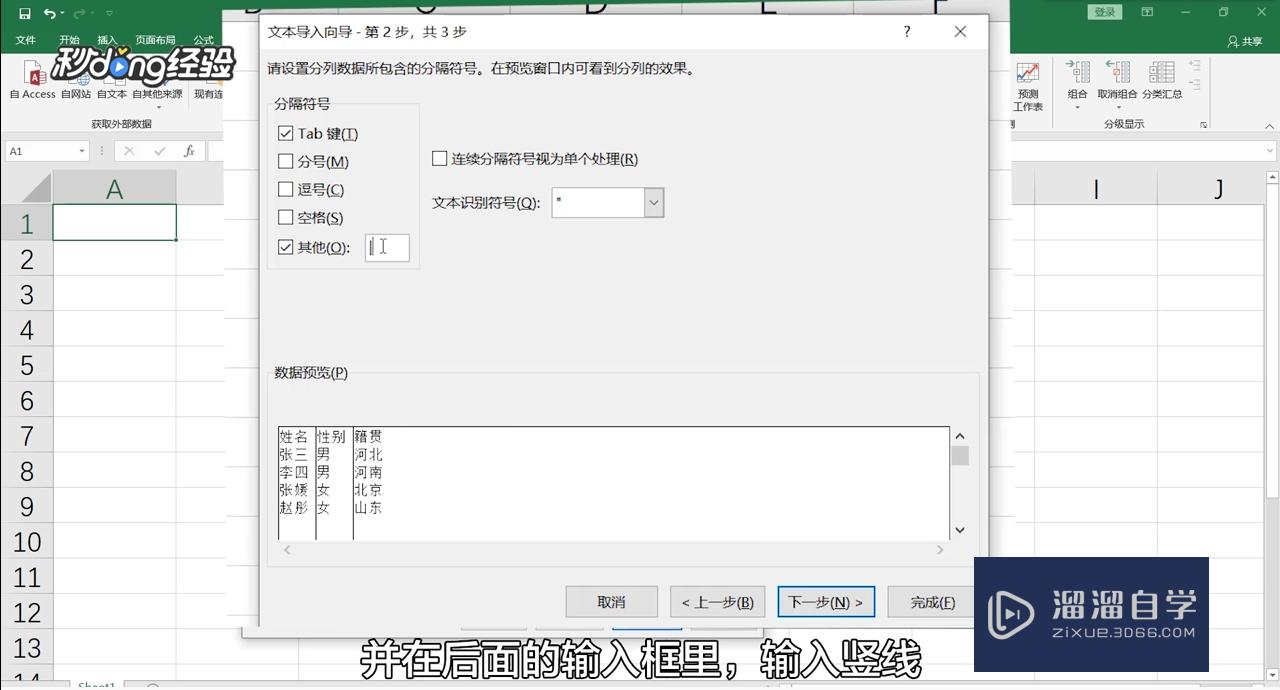
第11步
在弹出的文本导子入向导步骤3对话框中。
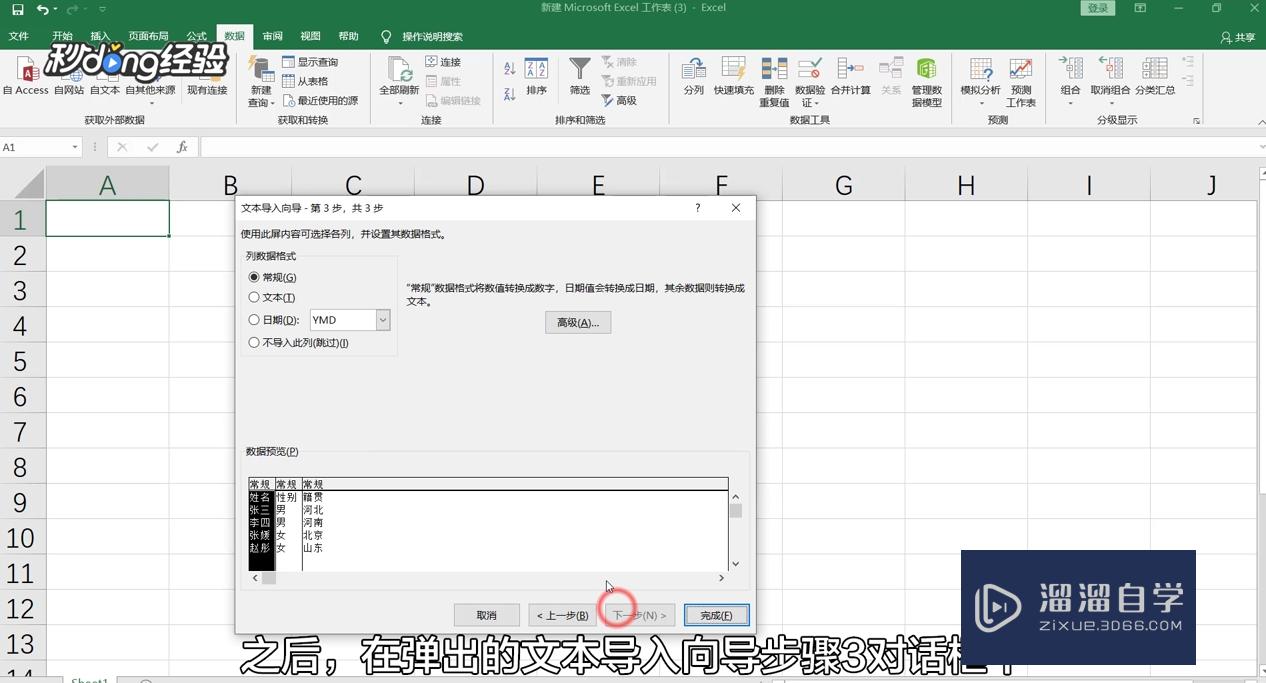
第12步
设置列数据格式。
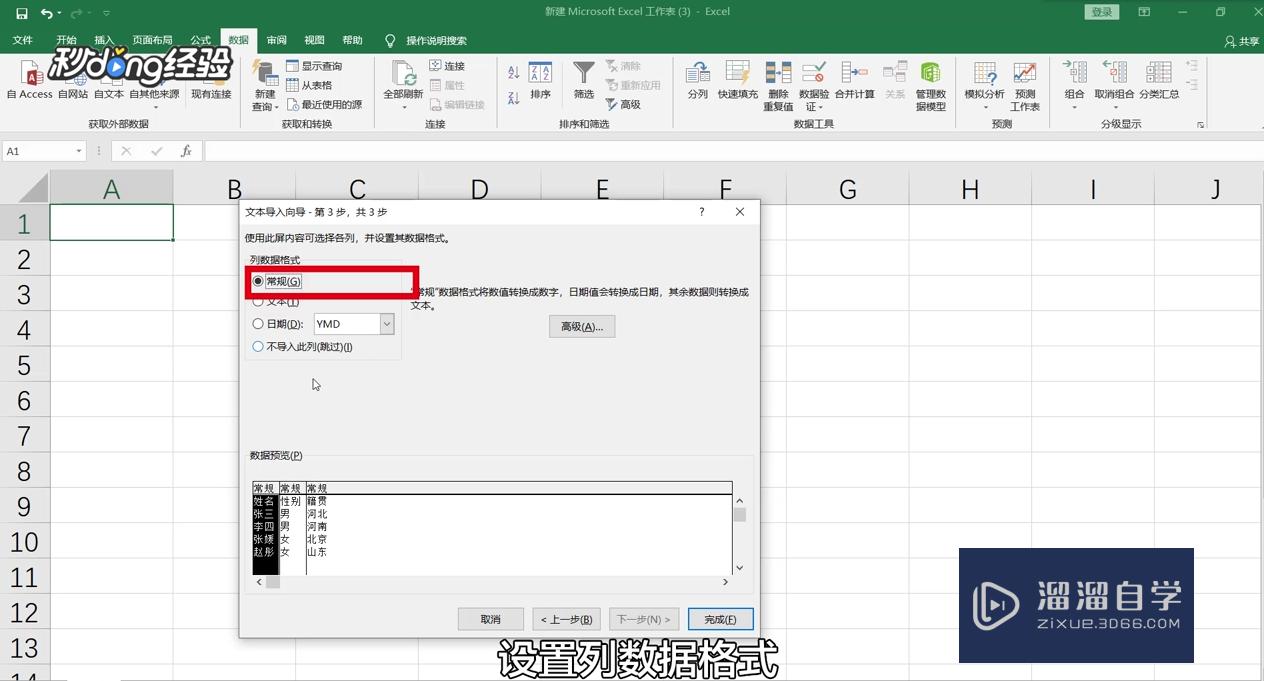
第13步
即依次为数据预览中的各个字段设置数据格式。
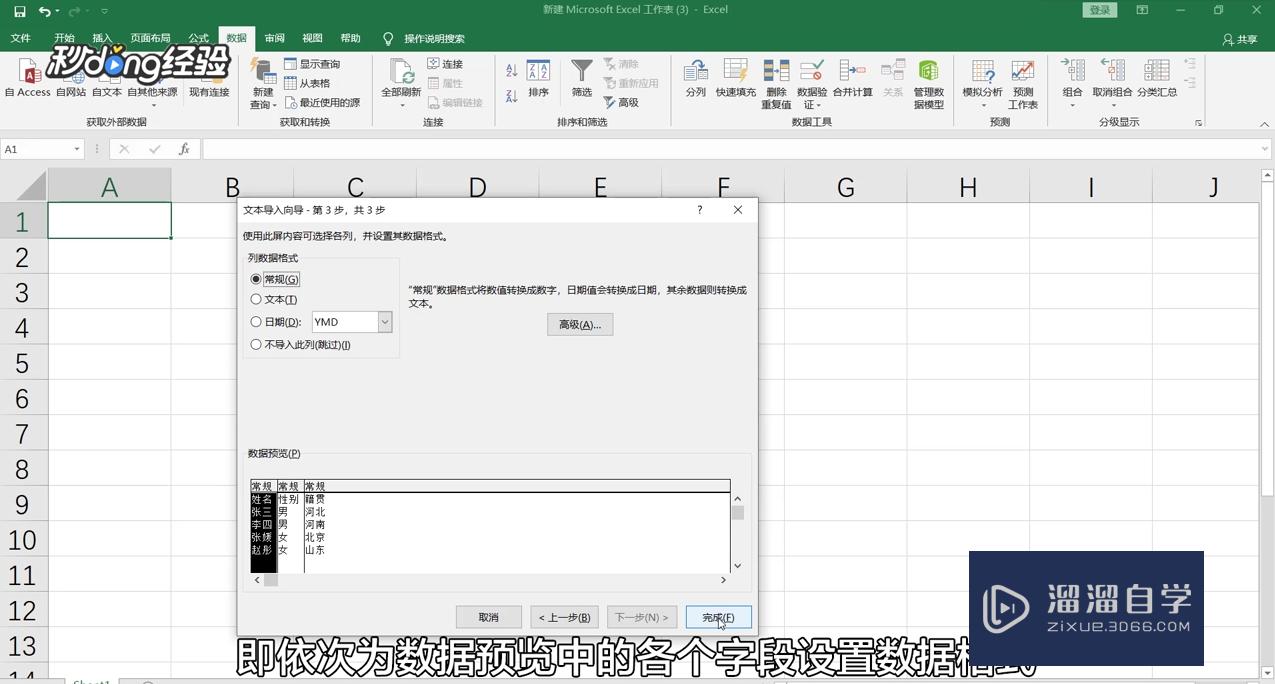
第14步
最后。在弹出的导入数据对话框。选中现有工作表单选按钮。
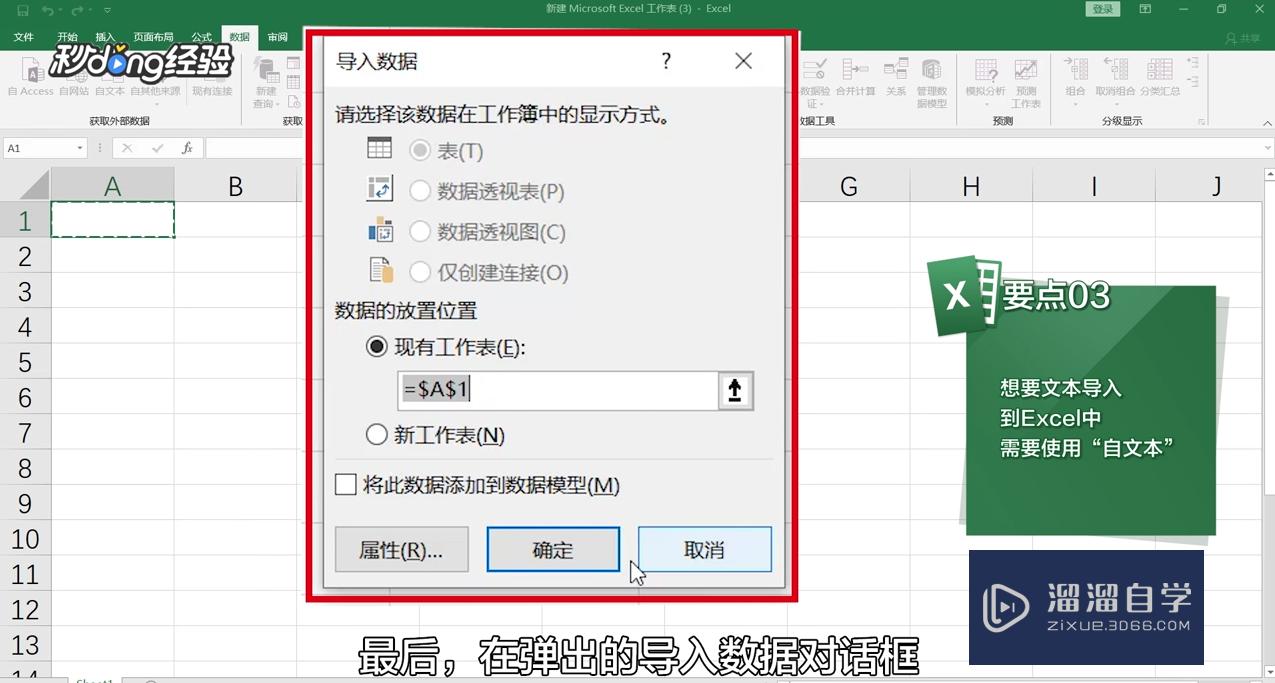
第15步
设置数据存放位置。单击确定即可。
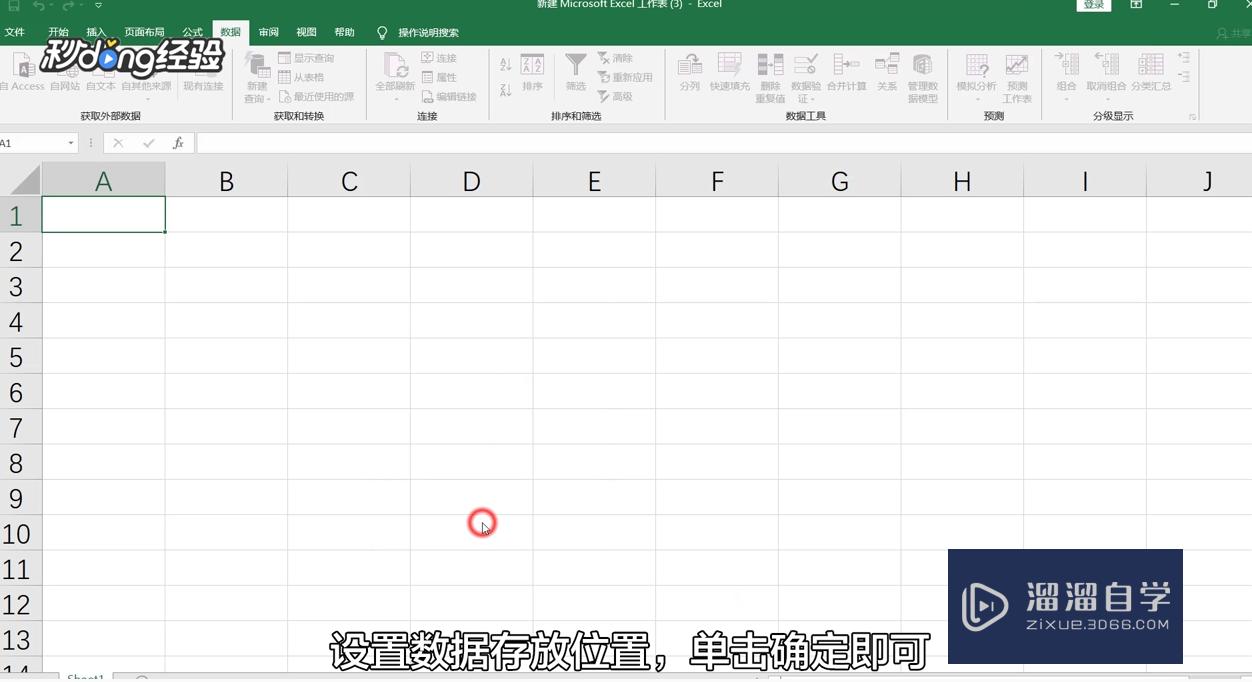
以上关于“文本数据怎么导入到Excel文件(文本数据怎么导入到excel文件里)”的内容小渲今天就介绍到这里。希望这篇文章能够帮助到小伙伴们解决问题。如果觉得教程不详细的话。可以在本站搜索相关的教程学习哦!
更多精选教程文章推荐
以上是由资深渲染大师 小渲 整理编辑的,如果觉得对你有帮助,可以收藏或分享给身边的人
本文标题:文本数据怎么导入到Excel文件(文本数据怎么导入到excel文件里)
本文地址:http://www.hszkedu.com/57468.html ,转载请注明来源:云渲染教程网
友情提示:本站内容均为网友发布,并不代表本站立场,如果本站的信息无意侵犯了您的版权,请联系我们及时处理,分享目的仅供大家学习与参考,不代表云渲染农场的立场!
本文地址:http://www.hszkedu.com/57468.html ,转载请注明来源:云渲染教程网
友情提示:本站内容均为网友发布,并不代表本站立场,如果本站的信息无意侵犯了您的版权,请联系我们及时处理,分享目的仅供大家学习与参考,不代表云渲染农场的立场!